
Случвало ли ви се е да срещнете ситуация, в която файл .doc или .docx не може да бъде отворен поради грешка? Или напълно да загубите документа, върху който беше свършена много упорита и старателна работа? Вероятно повечето потребители на компютри са се сблъскали с тази ситуация и ако не, тогава така или иначе статия по тази тема ще им бъде интересна, тъй като трябва да сте подготвени за всичко.
Така че, нека разгледаме няколко начина за възстановяване на изгубен или повреден файл на Microsoft Word..
Как да възстановим текст от повреден документ на Word
В случай на повреда на документа, потребителят може да срещне следната грешка:
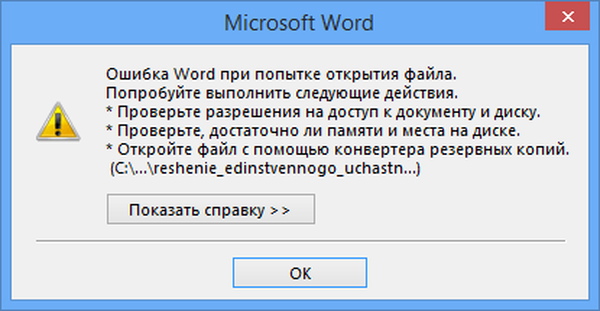
Ако сте проверили и сте се уверили, че имате разрешение за достъп до документа и диска, сте сигурни, че дискът има достатъчно място и памет, следващата стъпка е да използвате функцията за възстановяване, вградена в Word, за да възстановите текста на документа.
За да направите това:
- Отворете Word и изберете раздела File / Open / Browse
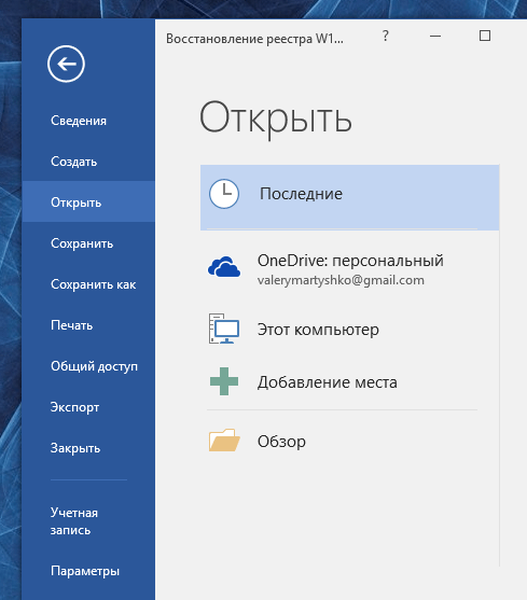
- Намерете файла, който искате да отворите, и изберете Възстановяване на текст от всеки файл в изскачащото меню. Кликнете върху Отваряне.
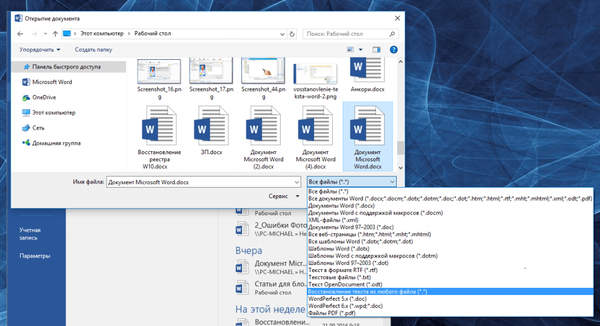
Понякога, въпреки процеса на възстановяване, файлът може да остане повреден, дори ако възстановяването и отварянето на файла е успешно. Форматирането ще бъде загубено.
Друг метод за възстановяване
Ако горният метод не работи, Microsoft е предоставил друг начин за възстановяване на файла Word. За да направите това, отидете на раздела File / Open.
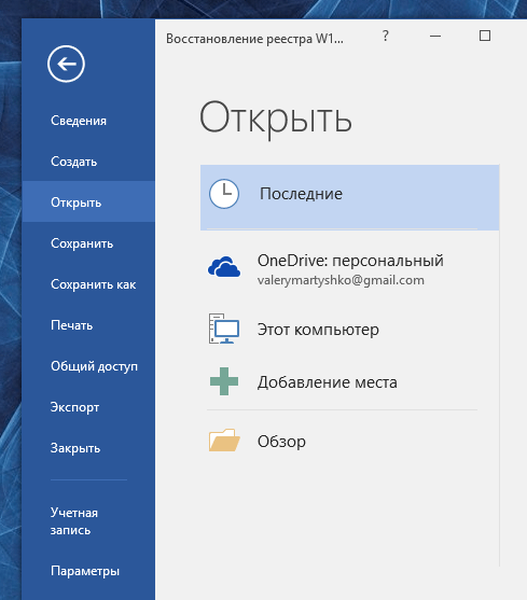
В прозореца, който се отваря, изберете вашия документ.
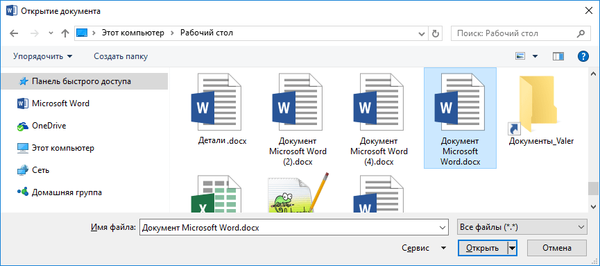
Щракнете върху бутона Open и изберете функцията "Open and Restore".
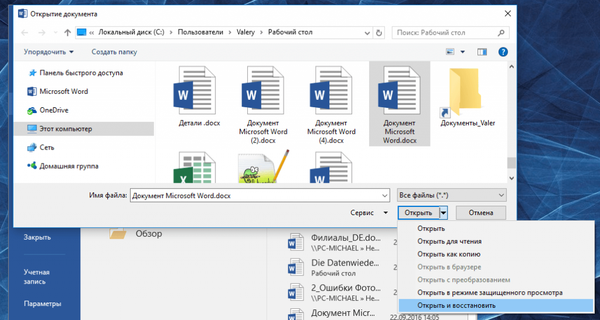
Ако при отваряне на документа виждате надпис "Word ограничен функционален режим", трябва да инсталирате последната версия на програмата.
Възстановете резервно копие на вашия Word документ
Ако дори не можете да намерите файла, можете да опитате да намерите резервния файл, създаден от Microsoft Word. Това може да стане по следния начин..
Изберете Файл / Отваряне / Преглед.
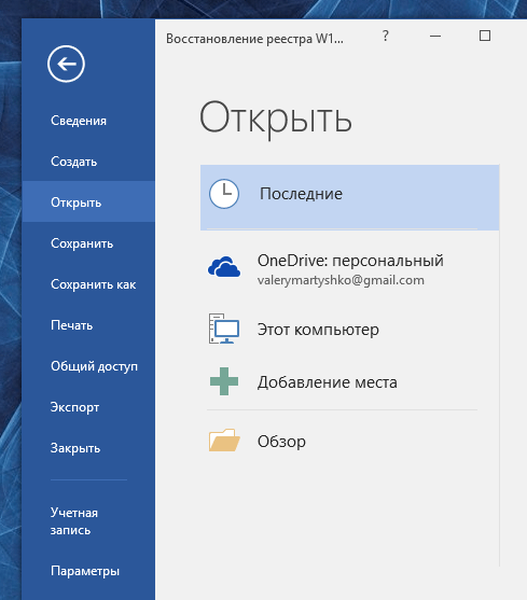
Отидете в папката, в която се намира загубеният файл. В прозореца за избор на тип файл изберете "Всички файлове (*. *)." Обикновено архивният файл се нарича "Backup ..." + името на файла. Изберете и отворете такъв файл.
Може би се чудите: Как да възстановите повреден PDF файл? Има ли живот без PDF или подарък-наказание от Adobe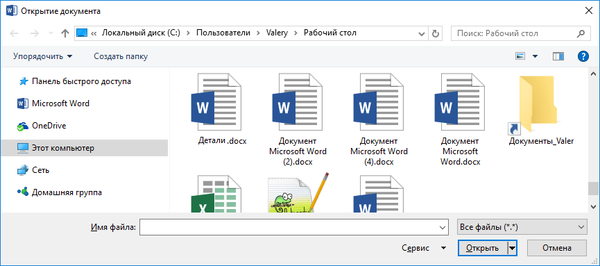
Ако архивният файл не може да бъде намерен по този начин, тогава въведете * * .wbk в полето за търсене на Windows (форматът на резервния файл е Word Backup файлове). Но в този случай имената на архивните файлове не е задължително да съвпадат с името на загубения файл. Опитайте се да отворите * .wbk файлове един по един, докато намерите необходимите.
Намерете и възстановете автоматично запазено копие на файла
Ако не сте конфигурирани да архивирате файлове с документи на Microsoft Word на вашия компютър, опитайте да възстановите документа от файлове за автоматично запазване.
Автоматично запаметяване на файлове може да се провери в следната папка:
- C: \ Потребители \ Име потребител \ AppData \ Роуминг \ Microsoft \ Word
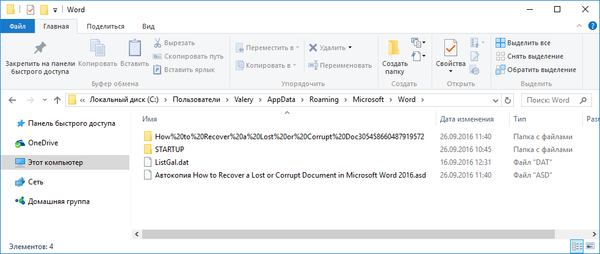
Името на файла за автоматично копиране ще започне от "Автокопиране ..." и ще има формат * .asd. Просто кликнете върху автокопирането на файла и той ще се отвори като документ на Microsoft Word.
Софтуер за възстановяване на документи на Microsoft Office
Ако никоя от предложените функции не даде желания резултат, можете да опитате да възстановите загубен файл от която и да е от програмите в пакета на Microsoft Office, като използвате една от многото програми за възстановяване на изтрити документи.
За щастие изборът днес е огромен. Единственият съвет е да изберете по-опростена програма, която е специализирана във възстановяването на файлове в пакета на Microsoft Office. Тъй като различни алгоритми често се използват за възстановяване на файлове с изображения и документи и съответно качеството на възстановяване може да варира значително.
Като пример можем да разгледаме хетман офис възстановяване. От името вече можете да разберете, че програмата е специализирана във възстановяването на файлове на Microsoft Office. За да възстановите вашия Word файл, просто изтеглете и стартирайте програмата, сканирайте с нея диска, на който документът е загубен.
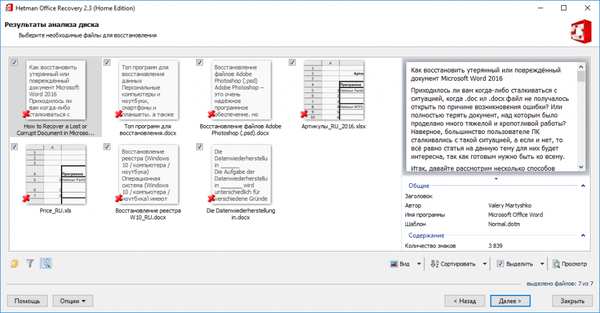
В резултат на сканирането програмата ще изведе намерените документи с оригинални имена. Можете да видите тяхното съдържание в прозореца за визуализация. За да възстановите желания файл, просто го маркирайте с отметка и щракнете върху „Напред“.
Приятен ден!











